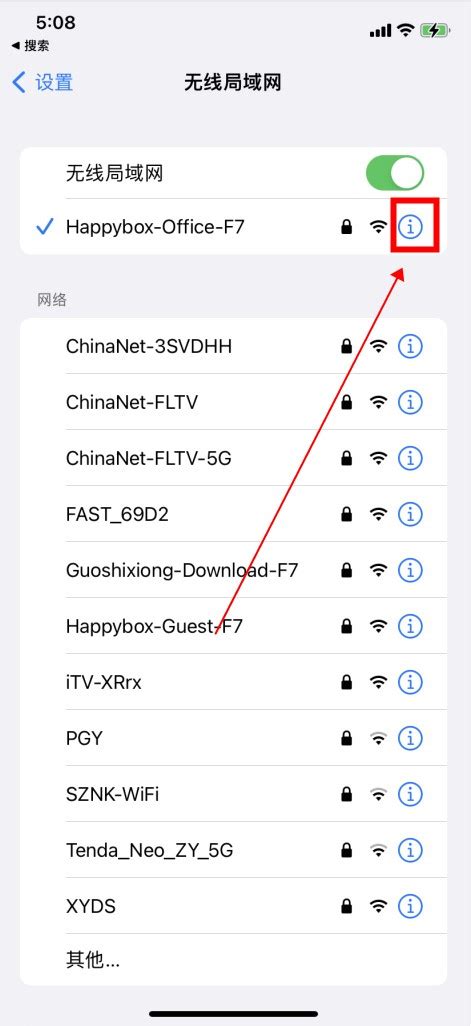iPhone App Store更新时无法打开怎么办?
当您的iPhone上的App Store无法正常更新应用时,这可能会给您带来诸多不便。无论是急需某个应用的最新版本,还是只是想享受更新带来的新功能,遇到更新失败的情况都会让人感到沮丧。以下,我们将提供一些实用的解决方法,帮助您解决iPhone App Store更新打不开的问题。

一、检查网络连接
App Store无法正常更新应用的一个常见原因是网络连接问题。当您的设备与无线路由器之间的连接不稳定或速度较慢时,可能会影响到App Store的正常加载和更新。以下是一些检查和修复网络连接的方法:
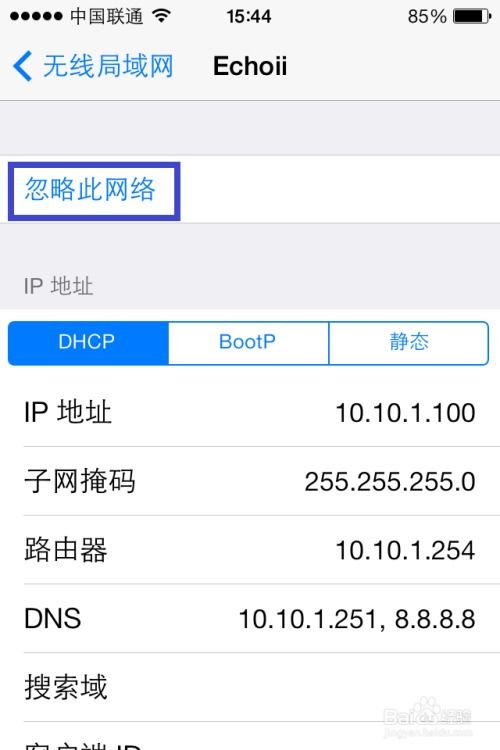
1. 断开并重新连接无线网络:
在iPhone的主屏上找到“设置”图标并打开。
选择“无线局域网”选项。
找到当前连接的无线网络,点击右边的“!”号图标。
在无线网络设置中点击“忽略网络”选项。
系统会提示是否要删除此网络连接信息,点击“忽略”继续。
返回无线局域网列表,重新连接该无线网络。
尝试再次打开App Store进行更新。
2. 还原网络设置:
在iPhone的主屏上找到“设置”图标并打开。
选择“通用”选项。
在通用列表底部找到“还原”选项。
在还原列表中选择“还原网络设置”。
点击“还原网络设置”按钮,等待网络设置还原完成。
重新连接无线网络,再次尝试更新App Store中的应用。
3. 尝试使用其他网络连接:
如果条件允许,可以尝试切换到其他可靠的Wi-Fi网络或切换到蜂窝网络。
检查蜂窝网络设置,确保已打开“蜂窝数据”和“无线数据”选项。
4. 修改DNS设置:
进入“设置”,点击“无线局域网”,找到所连接的Wi-Fi网络。
点击旁边的“i”图标,向下滚动找到“DNS”一栏。
点击“配置DNS”,选择“手动”,删除现有的DNS地址,然后输入新的DNS地址,如8.8.8.8或114.114.114.114。
点击“保存”并尝试再次打开App Store。
二、重启设备和路由器
有时候,设备和路由器在长时间运行后可能会出现一些小故障,导致网络连接不稳定或App Store无法正常更新。通过重启设备和路由器,可以排除这些潜在的问题。
1. 重启iPhone:
按住iPhone的电源键,直到出现关机滑块。
滑动滑块来关机,然后按住电源键重新启动iPhone。
2. 重启路由器:
手动断开路由器的电源,等待几秒钟后再重新连接电源。
让路由器系统重新初始化,以排除路由器方面的故障。
三、清除App Store缓存
长时间使用App Store后,可能会积累一些缓存数据,这些数据有时会影响到App Store的正常运行。通过清除App Store的缓存,可以尝试解决更新失败的问题。
1. 删除并重新安装App Store:
前往设备的“设置”,选择“通用”。
找到“储存空间与iCloud使用量”选项。
在列表中选择“管理储存空间”,找到并点击“App Store”。
选择“删除应用”,然后重新从App Store下载并安装App Store。
四、更新iOS版本
如果您的iPhone系统版本过低或存在已知的漏洞,可能会影响到App Store的正常运行。通过更新iOS版本,可以修复这些问题,提高系统的兼容性和安全性。
1. 检查并更新iOS版本:
前往“设置”-“通用”-“软件更新”进行检查。
如果有可用的更新,点击“下载并安装”按钮进行更新。
五、退出并重新登录Apple ID
有时候,App Store更新失败可能是由于Apple ID登录状态异常所导致的。通过退出并重新登录Apple ID,可以尝试解决这个问题。
1. 退出Apple ID:
打开“设置”,点击Apple ID(头像)。
向下滚动并选择“退出”。
2. 重新登录Apple ID:
在“设置”中重新输入您的Apple ID和密码进行登录。
六、查看苹果系统状态页面
如果以上方法都无效,您可以查看苹果的系统状态页面,了解是否有与您所在地区相关的服务中断或异常。这可以帮助您确定是否是苹果公司服务器的问题。
1. 访问苹果系统状态页面:
在浏览器中打开苹果官网,导航到系统状态页面。
查看与您所在地区相关的服务状态。
2. 联系苹果客服:
如果确定是苹果公司的问题,您可以等待其恢复服务。
如果您不确定或需要更多帮助,可以联系苹果的客服或支持团队。
七、其他建议
在尝试以上方法时,还有一些其他的小技巧可以帮助您解决问题:
关闭并重新打开App Store:有时候,简单地关闭App Store应用并重新打开,就可以解决更新失败的问题。
确保设备有足够的存储空间:检查设备的存储空间是否充足,确保有足够的空间来下载和更新应用。
避免使用VPN或代理:如果您的设备配置了VPN或代理,尝试暂时关闭它们,看是否可以解决问题。
通过以上的方法,相信您应该能够解决iPhone App Store更新打不开的问题。如果问题依然存在,建议您联系苹果官方客服或授权服务提供商进行进一步的帮助和支持。希望这篇文章能够对您有所帮助,让您在享受iPhone带来的便利时,不再被App Store更新失败的问题所困扰。
- 上一篇: 微博绑定的支付宝如何更换?
- 下一篇: 逃脱本色4到5关怎么过?
-
 苹果手机APP无法更新怎么办?资讯攻略11-26
苹果手机APP无法更新怎么办?资讯攻略11-26 -
 苹果App Store无法打开的原因及解决方法资讯攻略11-12
苹果App Store无法打开的原因及解决方法资讯攻略11-12 -
 遇到'无法连接到App Store'的问题该怎么办?资讯攻略10-25
遇到'无法连接到App Store'的问题该怎么办?资讯攻略10-25 -
 苹果App Store无法打开?快来看看这些解决办法!资讯攻略10-26
苹果App Store无法打开?快来看看这些解决办法!资讯攻略10-26 -
 iPhone11用户遭遇:App Store无法连接的烦恼如何解决?资讯攻略11-18
iPhone11用户遭遇:App Store无法连接的烦恼如何解决?资讯攻略11-18 -
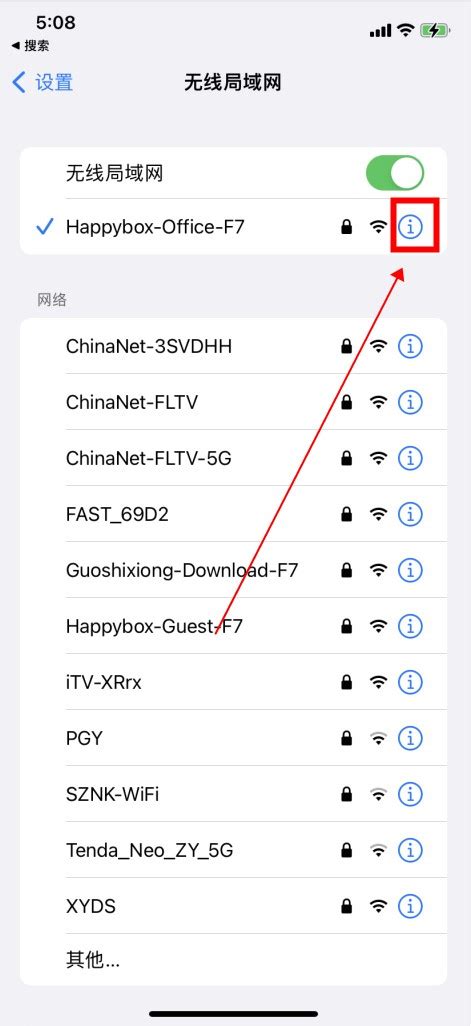 遇到无法连接App Store?一键解决步骤大揭秘!资讯攻略10-26
遇到无法连接App Store?一键解决步骤大揭秘!资讯攻略10-26